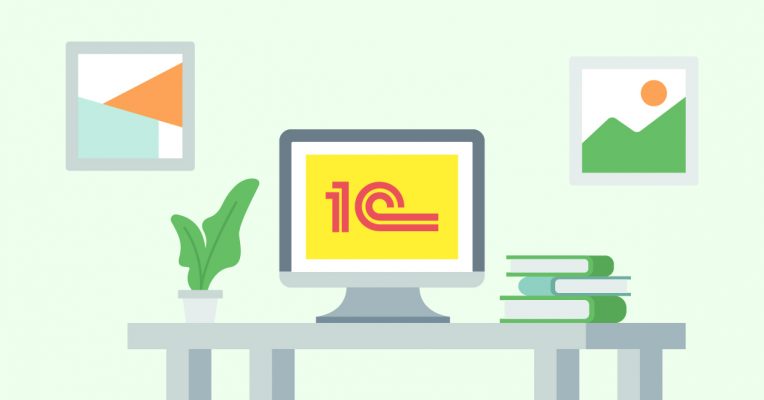Как в "1С:УНФ" вести учет товаров по характеристикам (размер, цвет и т. д.)?
В программе "1С:Управление нашей фирмой" для учета схожих товаров, отличающихся друг от друга по каким-то определенным параметрам (например, одежда разного цвета или размера), рекомендуем использовать характеристики номенклатуры.
Это позволит не увеличивать объем справочника "Номенклатура" и выполнять анализ продаж и остатков в разрезе характеристик этих товаров. Информация о характеристиках и список их свойств хранится в программе в привязке к категориям товаров. Категория присваивается каждой номенклатуре для систематизации товаров.
Следует заранее сформировать список необходимых категорий и определить состав их свойств.
Пример:
Категория "Одежда для дома" имеет свойства: размер, цвет, рисунок и другие. Каждое из свойств имеет ряд значений: размер – S, M, L, XL; цвет – бежевый, черный, серый; рисунок – без рисунка, с надписью, с карманом.
В результате характеристика конкретной товарной единицы составляется из нескольких свойств. Например, футболка может быть:
- бежевая, размер L, с надписью;
- черная, размер S, c карманом;
- серая, размер М, без рисунка;
- бежевая, размер S, без рисунка;
- и другие сочетания свойств размер/цвет/рисунок.
Выполним подготовку категорий и введем список свойств, из которых в дальнейшем будут составляться индивидуальные характеристики товаров и общие характеристики категорий товаров.
-
Для включения возможности использовать характеристики в программе установите флажок "Характеристики номенклатуры" (раздел: Закупки - Еще больше возможностей).

-
Раздел: Закупки – Номенклатура.

-
Для создания категории номенклатуры проверьте, что в правой панели справочника "Номенклатура" переключатель установлен в положение "Категории", щелкните правой кнопкой мыши в свободном месте панели, в открывшемся контекстном меню выберите команду "Создать".

-
В открывшейся форме укажите наименование и тип категории номенклатуры.
-
Перейдите по ссылке "Характеристики" на панели навигации и установите флажок "Использовать характеристики".

-
Вернитесь по ссылке "Основное" и в таблице "Свойства характеристик" по кнопке "Добавить" добавьте свойства, из которых будет состоять характеристика товара или категории.

8. При добавлении свойства откроется форма "Дополнительные реквизиты и сведения". По кнопке "Создать" создайте новые свойства или выберите свойства из списка.

-
При создании новых свойств (реквизитов) в открывшемся окне "Дополнительный реквизит" (рис. 7 и 8):
- в поле "Наименование" укажите наименование свойства (реквизита);
- в поле "Тип значения" выберите тип свойства (реквизита), например: дополнительное значение , число, строка, булево (да/нет), дата и др.;
закладку "Главное" оставьте без изменений;

- для свойства с типом "Дополнительное значение" будет доступна закладка "Значения", на которой можно ввести возможные значения свойства по кнопке "Создать". Значения указывать не обязательно, их можно добавить позже при вводе характеристик.

9. Сохраните свойство по кнопке "Записать и закрыть". Повторите шаги 6 и 7 для создания различных свойств товара (цвет, размер, рисунок, материал, фактура и др.).
10. Созданные свойства добавляются в карточку категории автоматически. Если этого не произошло либо свойство по каким-то причинам было удалено из списка свойств характеристик, добавить его можно двойным щелчком мыши или по кнопке "Выбрать".

11. С помощью кнопок со стрелами определите порядок свойств, в котором они будут использоваться в характеристике.

12. Сохраните категорию по кнопке "Записать и закрыть" (рис. 5). Настройка свойств характеристик для категорий, ранее созданных в информационной базе, выполняется аналогично.
Теперь можно ввести индивидуальные характеристики для товаров и общие характеристики для категории.
Остались вопросы? Задайте их специалистам нашей Линии консультаций: (3452) 68-09-76. Либо свяжитесь через сервис 1С-Коннект.